Скрытый режим Windows: активируйте максимальную производительность прямо сейчас 🔥💻
Если ваш компьютер испытывает замедлять, будь то некачественные компоненты или проблема с программным обеспечениемНе волнуйтесь! В операционных системах Microsoft вы можете воспользоваться режимом Power Mode для экономии заряда батареи и повышения производительности. ⚡
Эта функция включает в себя три состояния, которые вы можете активировать в соответствии с вашими потребностями: улучшенная энергоэффективность, сбалансированность и высокая производительность. Однако это не единственное преимущество. опции, доступные в Windows 10 или Windows 11. 👨💻
Есть ещё одна опция, которой нет ни в ОС Apple, ни в большинстве популярных дистрибутивов Linux. Это эксклюзивная функция, позволяющая мгновенно достичь производительности 100%. идеально подходит для старого компьютера, который работает медленно. 🚀
Что такое режим управления питанием и чем он лучше других?

Он Режим мощности Вы легко найдете его в Настройки > Система > Питание, где у вас есть возможность регулировать потребление энергии и изменить текущее состояние производительности вашего ПК или ноутбука. 🛠️
Однако есть и другой вариант, который идет гораздо дальше: Режим управления питанием. Хотя он имеет то же количество модальностей, Это не одно и то же, и важно их не путать..
Для лучшего понимания: режим питания определяет схему электропитания, а режим управления питанием фокусируется на настройках, специфичных для схемы, что позволяет корректировать работу ключевых компонентов. 🔧
Любопытно, что эта последняя модальность обычно не используется часто, потому что остается скрытым на офисных компьютерах Windows Pro. В версии Windows Home вы можете использовать его, но для этого потребуется предварительная активация с помощью команд. 😮
Это может остаться незамеченным для многих, кто не знает об этих возможностях. Однако это может быть очень полезно для повседневного использования компьютера. 💡
Как активировать режим максимального энергосбережения в Windows
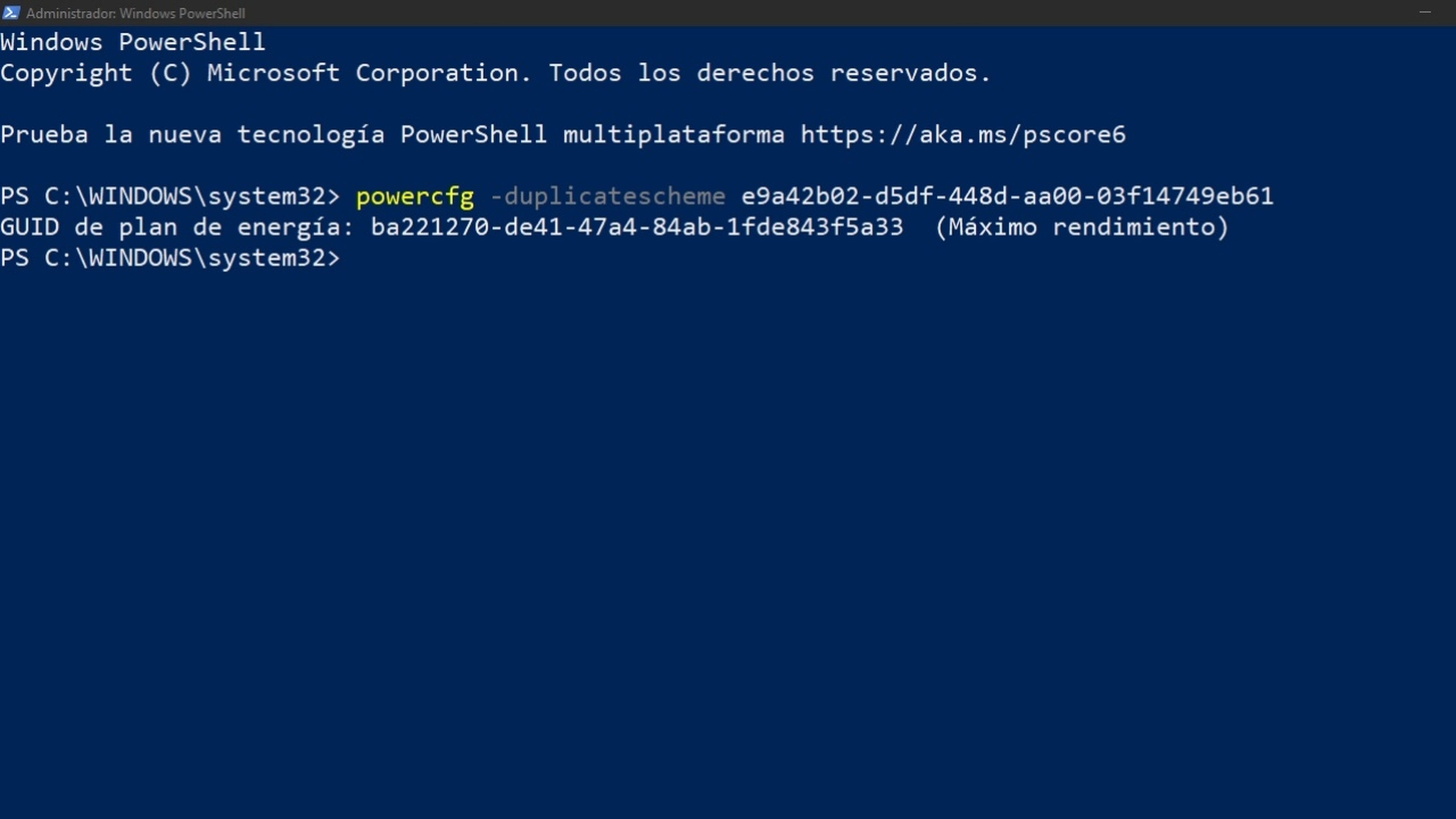
На первый взгляд это может показаться сложным, поскольку требует использования консоли, но на самом деле всё очень просто. Вам нужно просто активировать опцию PowerShell (Администратор), который вы можете открыть из меню «Пуск» или выполнив команду щелкните правой кнопкой мыши значок Windows на панели задач.
После того, как инструмент откроется, введите команду «powercfg -duplicatescheme e9a42b02-d5df-448d-aa00-03f14749eb61» и нажмите ВходитьТерминал покажет вам сообщение, указывающее на «GUID плана электропитания». ✅
На этом этапе функция должна быть включена. Чтобы проверить, откройте Панель управления и перейти к Система и безопасность > Параметры электропитания. Здесь вы найдете несколько доступных режимов, и вы, вероятно, находитесь в Сбалансированный. ⚖️
Чтобы разблокировать максимальную оптимизацию, вы должны активировать Максимальная производительность или Оптимальная производительность. Этот вариант превосходит Высокий Производительность принадлежащий Режим мощности в настройках операционной системы.
Помните, что если вы используете отключенный от сети ноутбук, Это может быстро разрядить батарею.. Но если он подключен к электросети, ваш Windows будет работать эффективнее и быстрее. ⚙️
Например, при использовании требовательных программ или игр вы заметите существенную разницу в скорости, при условии, что вы будете поддерживать температуру в подходящем диапазоне, чтобы избежать проблем в будущем. 🔥
Если вы подумываете об обновлении с Windows 10, в Windows 11 есть множество приемов, которые помогут вам начать. улучшить свой опыт работы с системой, как в плане производительности, как в игровом мире, так и для профессиональных программ. 🎮
В итоге, активировать Скрытый режим управления питанием В Windows ⚡️ это отличный способ максимально увеличить производительность компьютера, особенно если у вас старая машина или вам требуется дополнительный импульс для решения ресурсоёмких задач. Хотя для этого требуется небольшая дополнительная командная строка 🖥️, эта уникальная функция выходит за рамки традиционных настроек электропитания и позволяет максимально эффективно использовать оборудование вашего ПК или ноутбука.
Всегда учитывайте состояние аккумулятора 🔋 и температуру 🌡️ для оптимального и безопасного использования. Благодаря этой расширенной настройке вы сможете наслаждаться более плавной и мощной работой. Windows 10 или Windows 11, будь то для работы, игр 🎮 или повседневного использования.
Не стесняйтесь попробовать и вдохнуть новую жизнь в свое снаряжение! 🚀





















